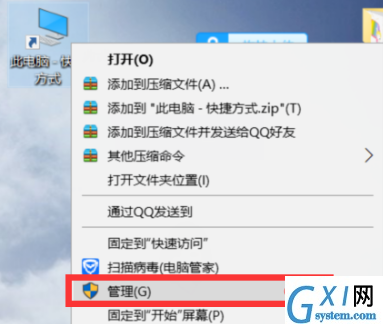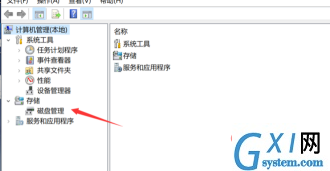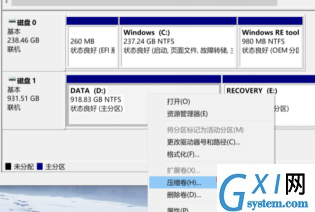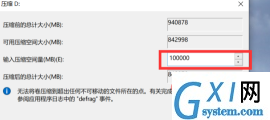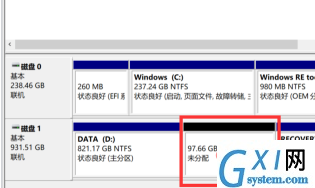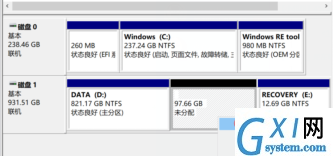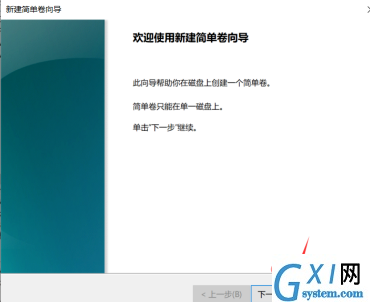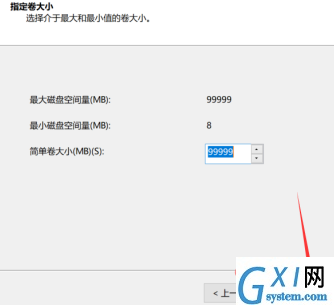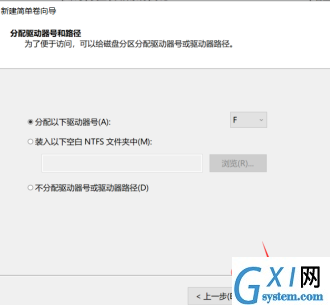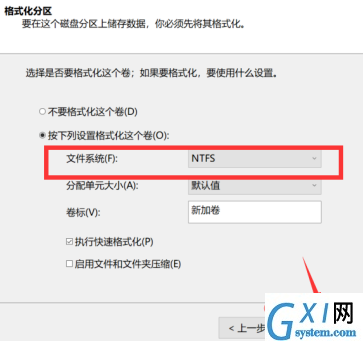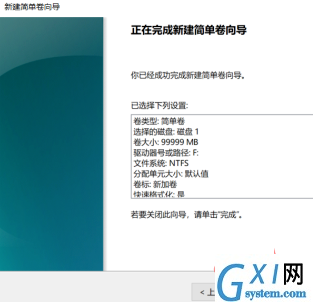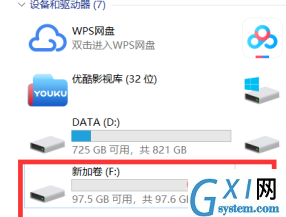win10如何给硬盘分区
时间:2021-01-05 14:36
win10给硬盘分区的方法:1、右键点击此电脑,打开管理;2、打开磁盘管理,找到需要分区的磁盘;3、右键点击磁盘,选择压缩卷;4、设置分区大小,点击压缩,接着新建简单卷即可。 本文操作环境:windows10系统、thinkpad t480电脑。 (学习视频分享:编程视频) 具体方法如下: 鼠标右键此电脑,点击【管理】 点击【磁盘管理】 在你需要分区的盘上鼠标右键,选择【压缩卷】,这里以D盘为例 输入你要分区后的那个盘的大小,然后点击【压缩】,100000M大约100个G 会看到多了一个未知盘 鼠标右键刚刚新分到的盘,点击【新建简单卷】 点击【下一步】 什么也不用管,直接点击【下一步】 继续点击【下一步】 确保文件系统那里是【NTFS】,然后点击【下一步】 点击【完成】 这个F盘就是刚刚新分出来的 相关推荐:windows系统 以上就是win10如何给硬盘分区的详细内容,更多请关注gxlcms其它相关文章!